今天要为大家推荐的这个神器—万彩特效大师,兼具了录屏、剪辑、后期特效多种功能,还内置了各式微课设计制作资源,就是做真人出镜微课的不二选择。
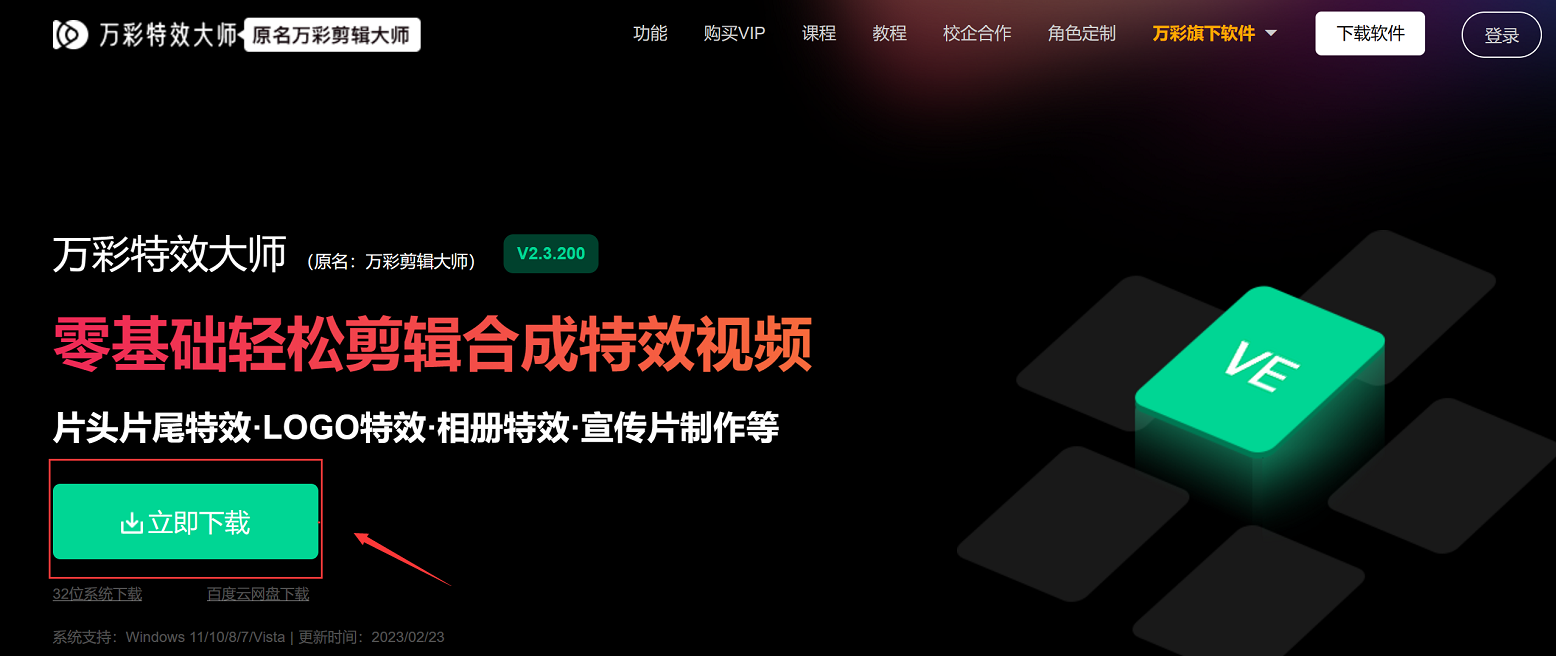
使用方法挺简单的,小编带你一步步仔细瞧瞧。
在万彩特效大师中,微课制作真人出境讲解是怎么做到的?
这款软件不仅能录制桌面屏幕画面,还能够打开摄像头进行人像录制。
1. 点击软件首界面的“开始录制”,弹出录屏工具。
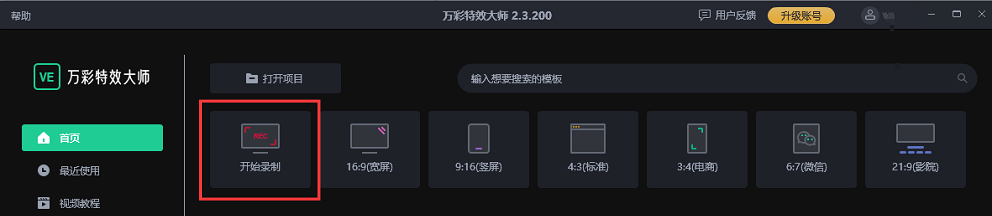
【录屏工具界面】
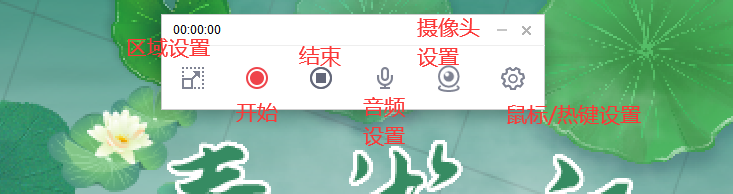
2. 设定真人出境录屏操作:
点击摄像头设置,选中[捕获摄像头]—红色按键开始录制—结束录制或者键盘按F10,可以选择鼠标指针或光圈来展示操作。
最重要的一点就是把捕获摄像头勾上,摄像头画面都能被录制进去。
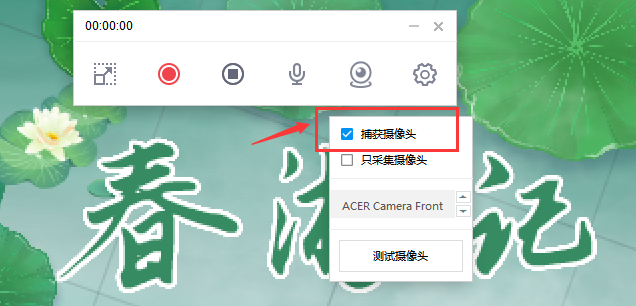
在开始录制时,人像视频是不会在画面中显示。
当录制结束后,录制的人像视频和课件视频,会同步出现在编辑界面的时间轴轨道上。
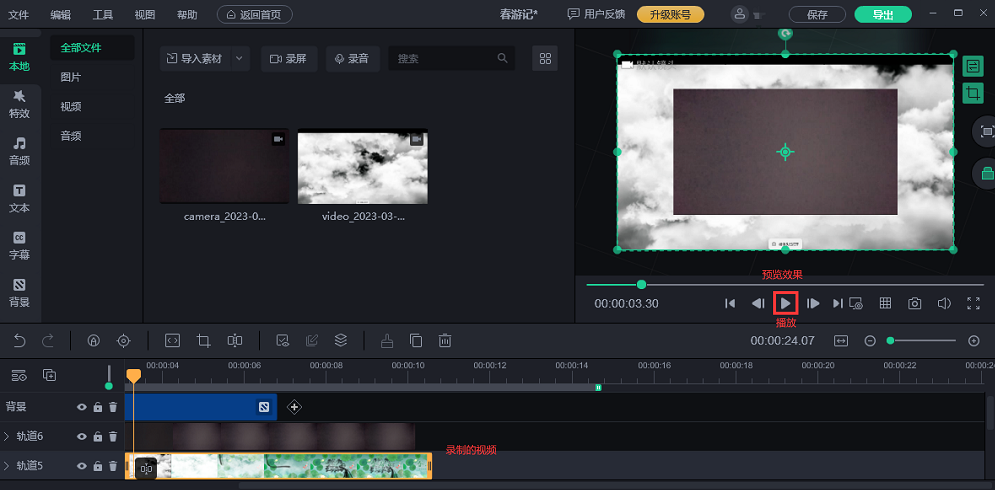
3. 选中视频,在右侧预览框中拖动调整它的位置/大小、在左侧工具栏来设置它的属性(音量、速度)、可进行抠像、添加蒙版或设置装饰效果等。
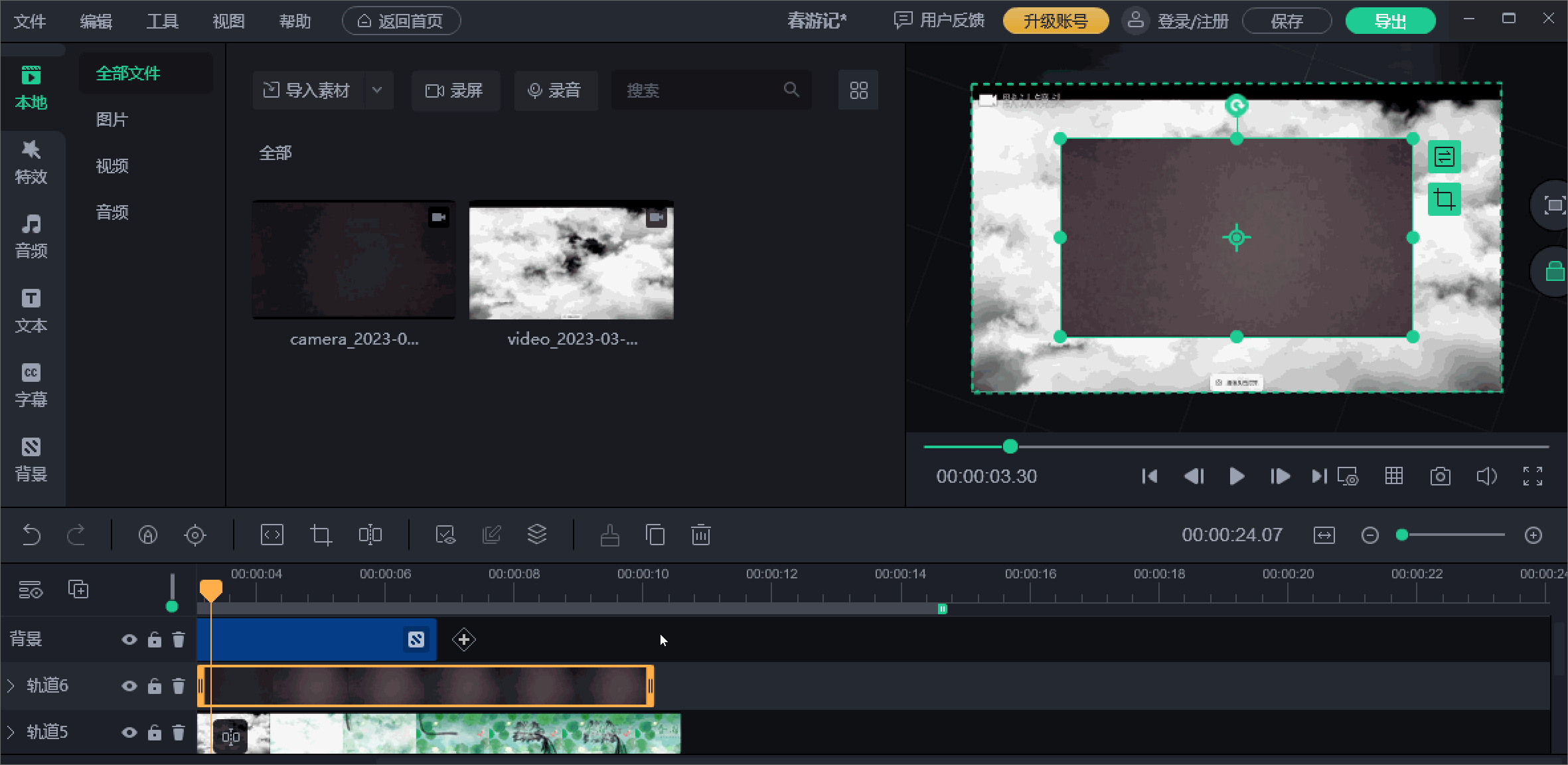
PS:对背景进行绿幕抠像时,录制背景建议用绿幕布效果最好,如果无绿幕,找个纯色背景墙也合适。
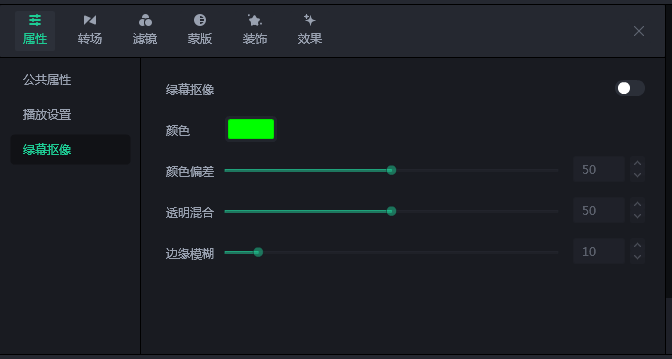
到这里微课制作真人出境讲解基本就搞定了,后续再对整体做调整便能出片。
预览出境效果如下,小编真人就不露脸了~
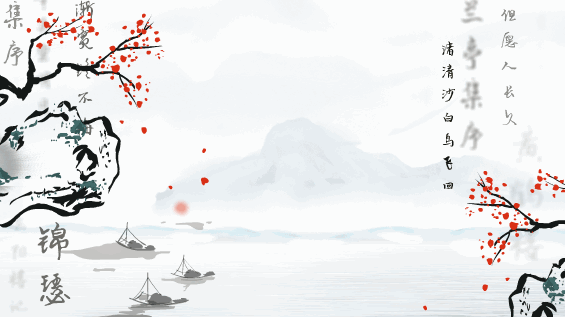
4. 调整完人像视频,接着来对课件视频做剪辑,支持分割/裁切/删除/倍速/截取等常规基础操作,无需担心不会使用。
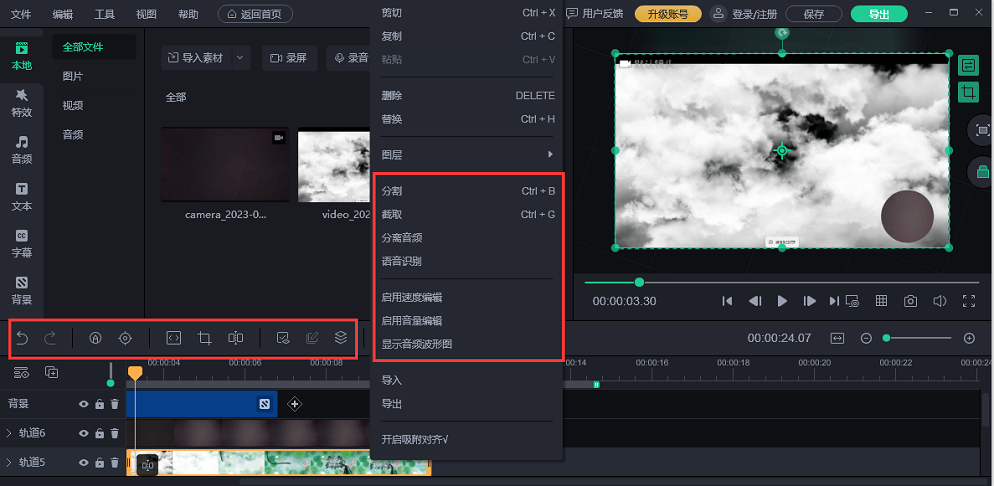
还可以从软件中的素材库选择贴纸/气泡框/图形/箭头/音效/特效,来贴合知识内容呈现,让视频画面更加丰富。
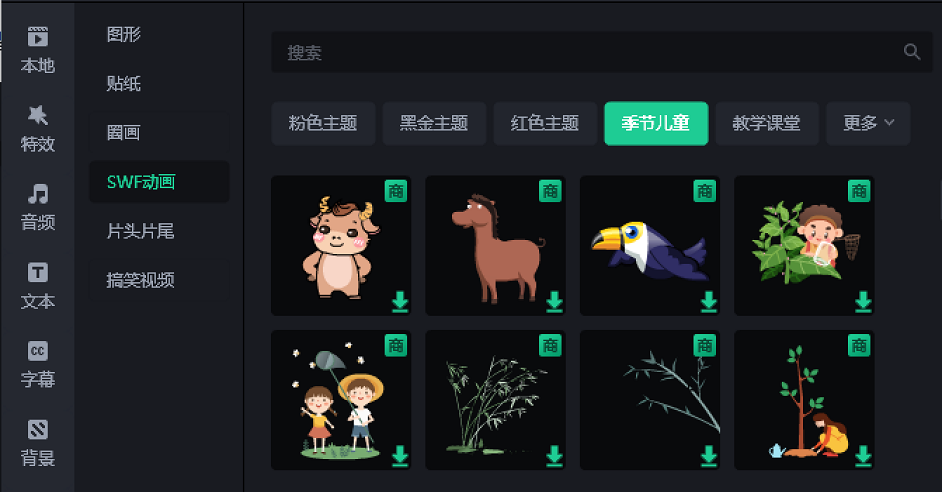
万彩特效大师支持导入音频,由软件识别语音自动添加字幕到视频中,多款字幕样式选择,真的是太方便了。
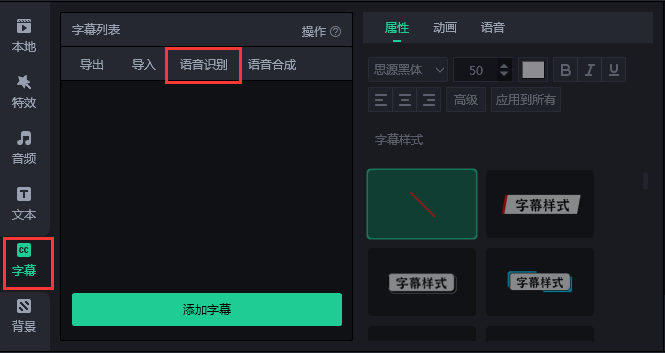
除了在微课制作真人出境讲解外,老师们也可以使用内置的卡通角色来做演示,包括了各行各业的人物形象,每一款人物还有自己的动作和表情神态,展示效果更生动活泼。
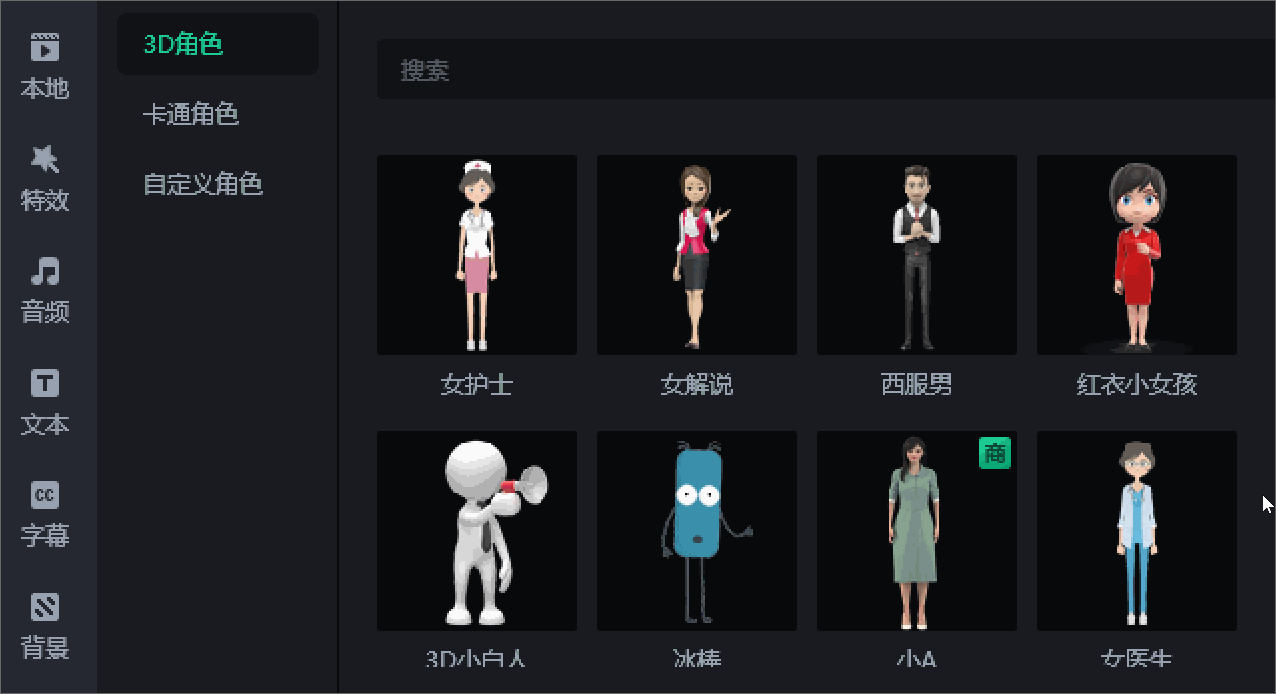
相较于传统的普通PPT,还可以使用万彩特效大师的动态学科模板来套用制作课件,简单修改图文快速生成,并且效果会更吸引学生的注意力!
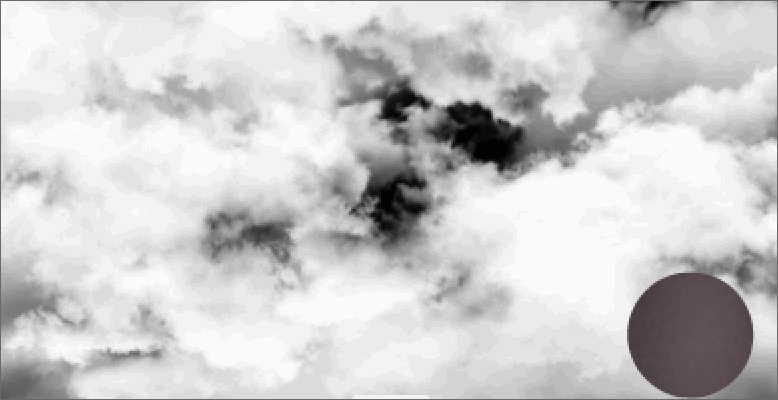
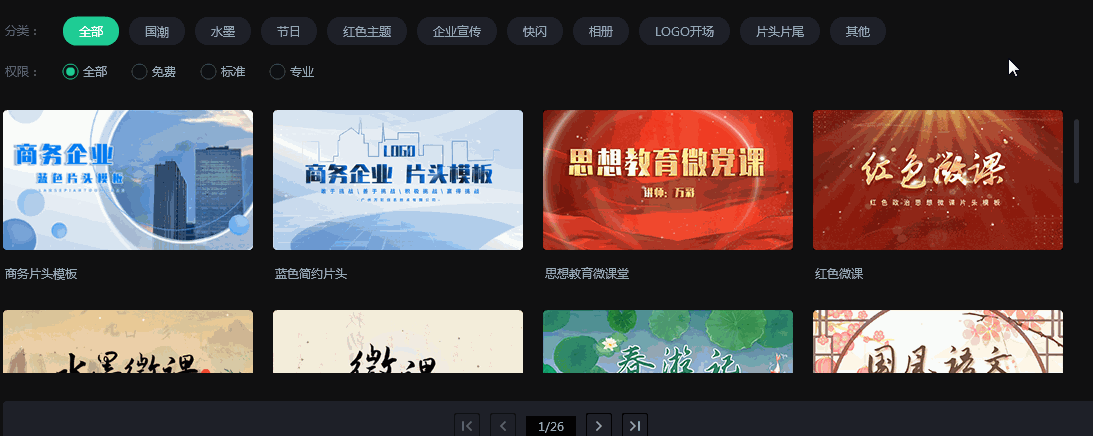
今天的分享就到这里,老师们看完可以实践起来,仅用万彩特效大师这个软件,有关微课制作中的讲解出境困扰都是那么的简单省事,希望看到这篇文章的朋友都能如愿做出想要的真人出境微课!
万彩特效大师官方下载地址:https://www.animiz.cn/videoclipmaster/download/

